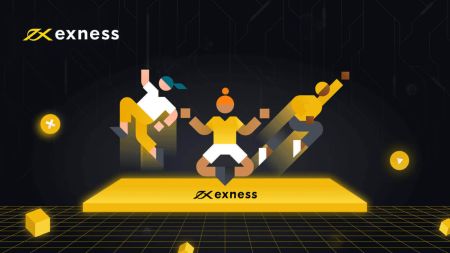Jak zarejestrować się i rozpocząć handel za pomocą konta demo w Exness
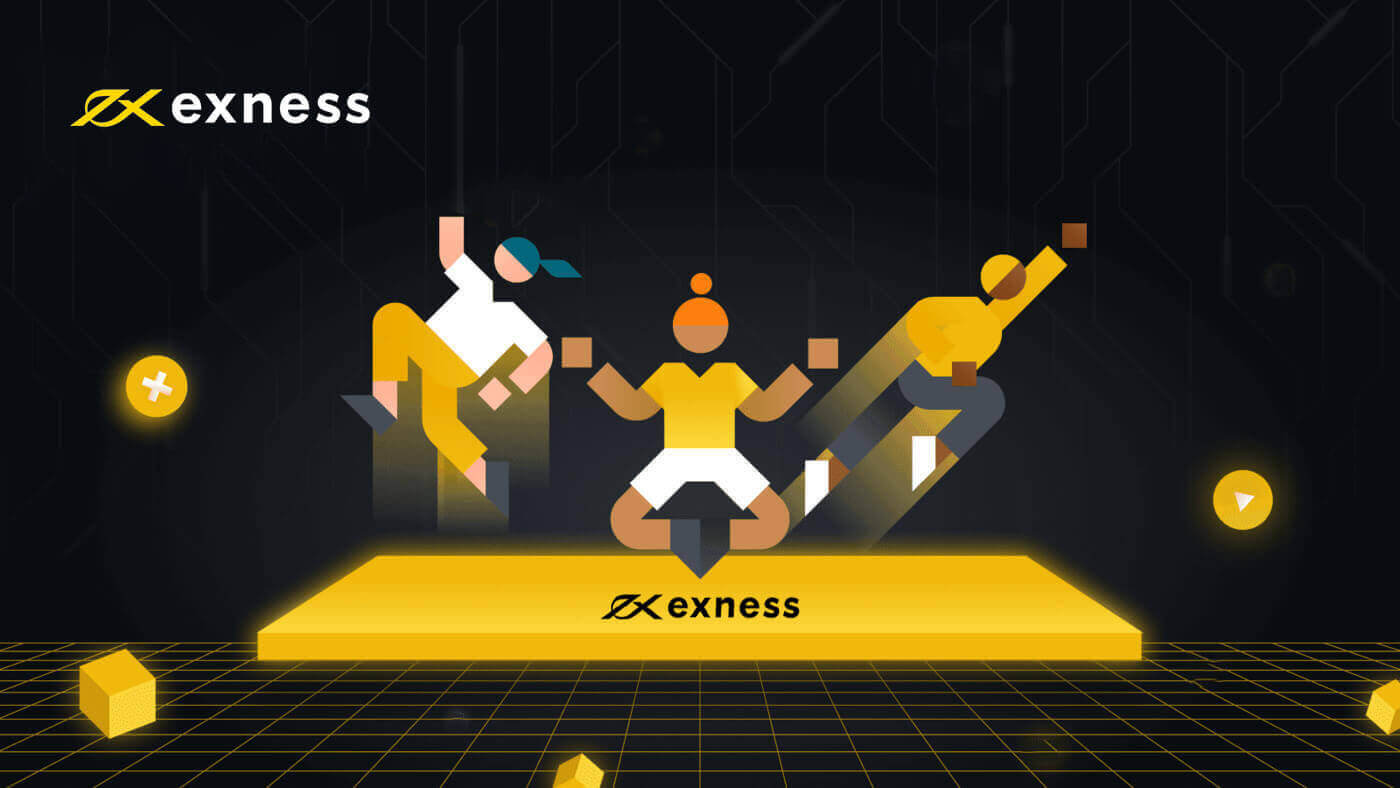
Jak zarejestrować konto demonstracyjne
Jak zarejestrować konto demonstracyjne [Internet]
Jak założyć konto
1. Aby otworzyć konto demonstracyjne Exness, naciśnij przycisk „ Otwórz konto ”, który znajduje się w prawym górnym rogu strony internetowej.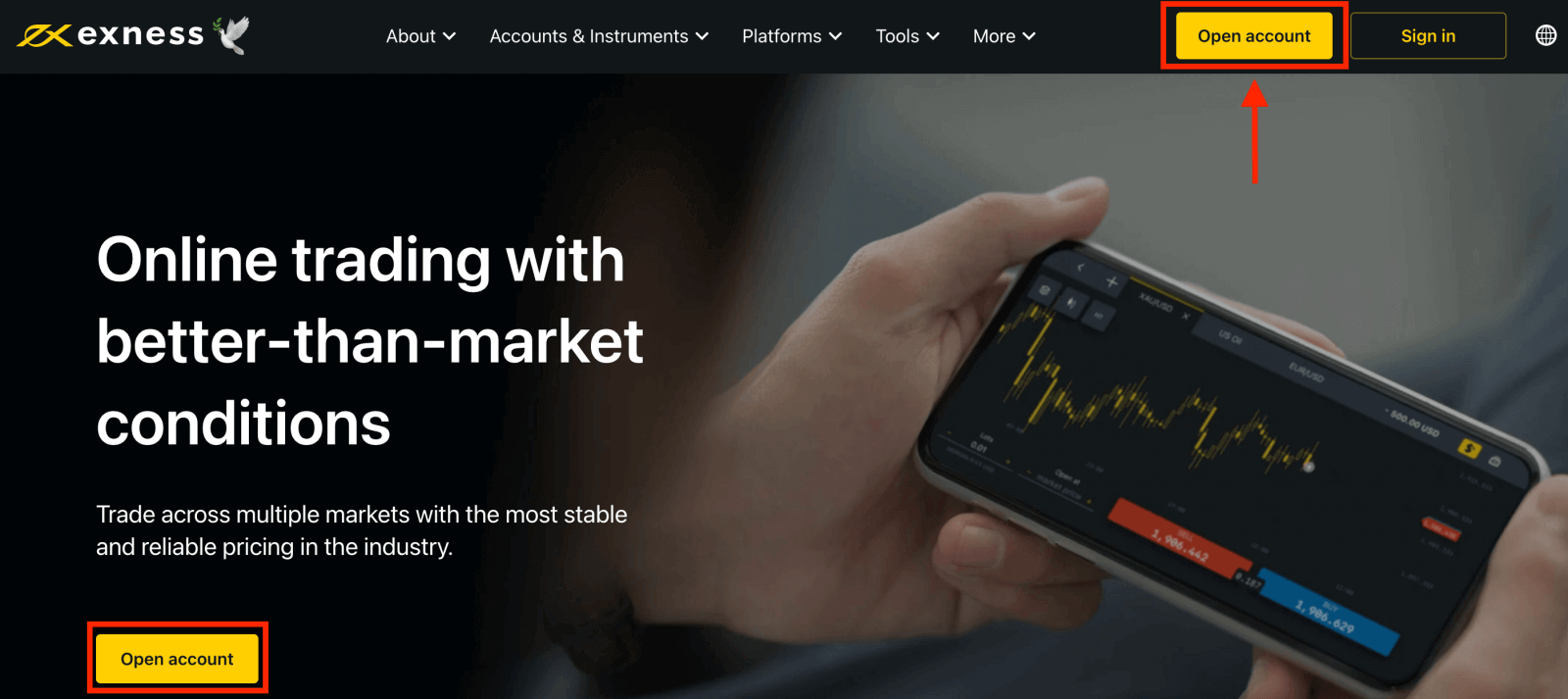
2. Zobaczysz formularz rejestracyjny, w którym zostaniesz poproszony o podanie swoich danych:
- Wybierz kraj zamieszkania . Nie można go zmienić i będzie on decydował o tym, jakie usługi płatnicze będą dla Ciebie dostępne.
- Wpisz swój adres e-mail .
- Utwórz hasło do swojego konta Exness, postępując zgodnie z wyświetlonymi wskazówkami.
- Wprowadź kod partnera (opcjonalnie), który połączy Twoje konto Exness z partnerem w programie partnerskim Exness .
- Uwaga : w przypadku podania nieprawidłowego kodu partnerskiego to pole zostanie wyczyszczone, aby można było spróbować ponownie.
- Zaznacz pole potwierdzające, że nie jesteś obywatelem ani rezydentem USA, jeżeli dotyczy to Ciebie.
- Po podaniu wszystkich wymaganych informacji kliknij Kontynuuj
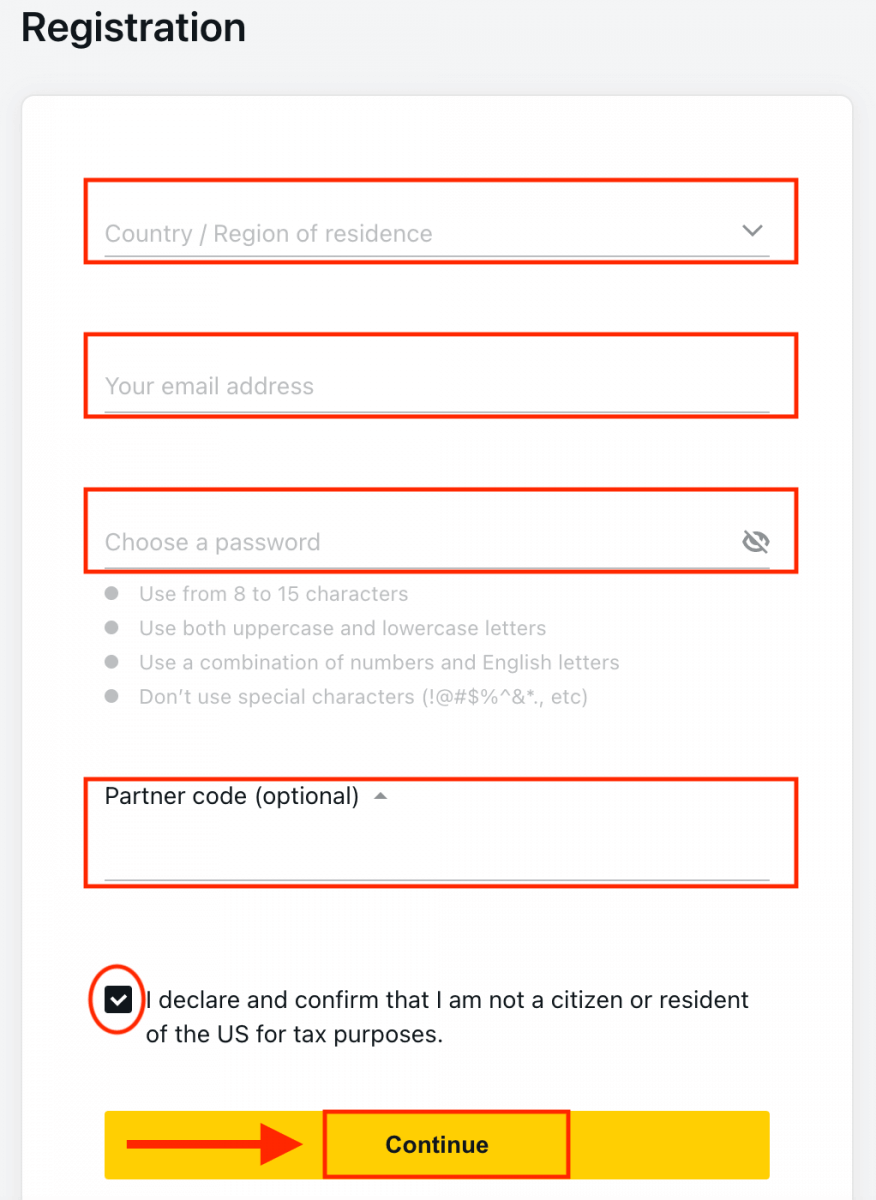
3. Gratulacje, pomyślnie zarejestrowałeś nowe konto Exness i zostaniesz przeniesiony do terminala Exness.
Musisz wybrać, czy chcesz otworzyć prawdziwe, czy darmowe konto demonstracyjne. Prawdziwe konto wykorzystuje prawdziwe pieniądze, podczas gdy konto demonstracyjne pozwala na korzystanie z wirtualnej waluty bez ryzyka. Nie możesz wypłacić środków z konta demonstracyjnego. Kliknij przycisk „ Konto demonstracyjne ”, aby handlować na koncie demonstracyjnym .
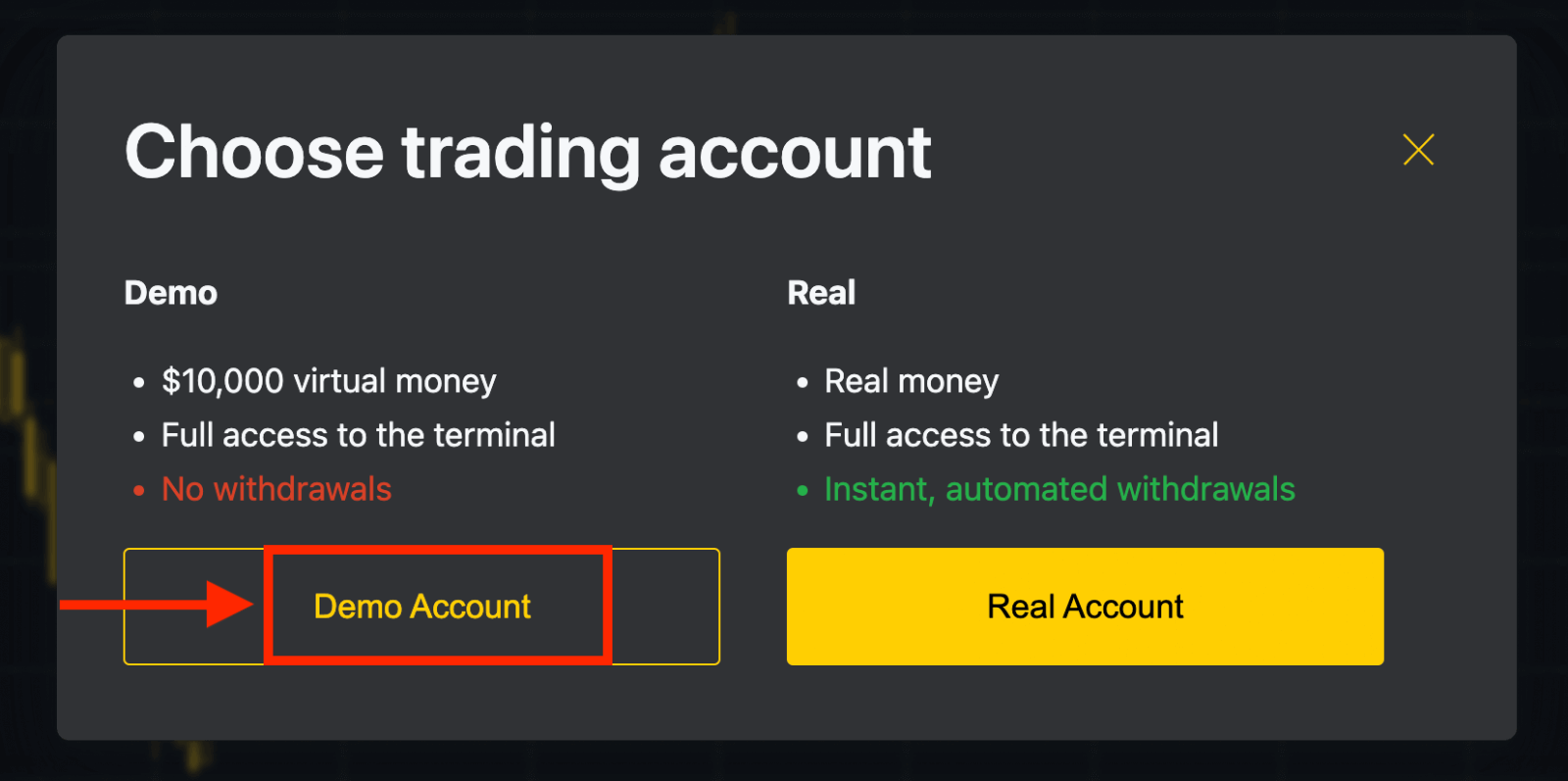
10 000 USD na koncie demonstracyjnym pozwala ćwiczyć tyle, ile potrzebujesz, za darmo. Będziesz mógł ćwiczyć strategie i zapoznać się z platformą bez żadnych problemów. Możesz
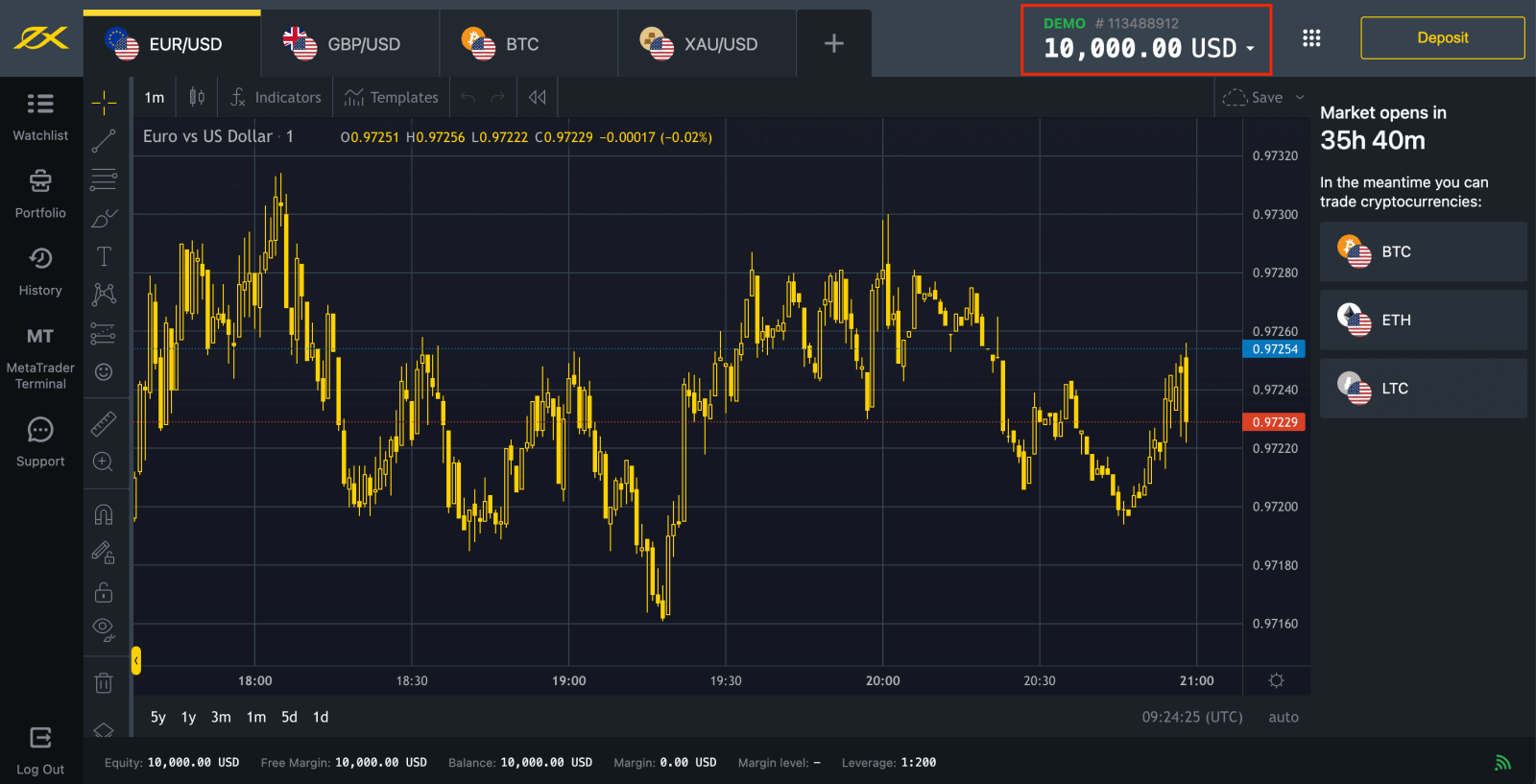
też kliknąć żółty przycisk „ Konto rzeczywiste ”, aby handlować na prawdziwym koncie.
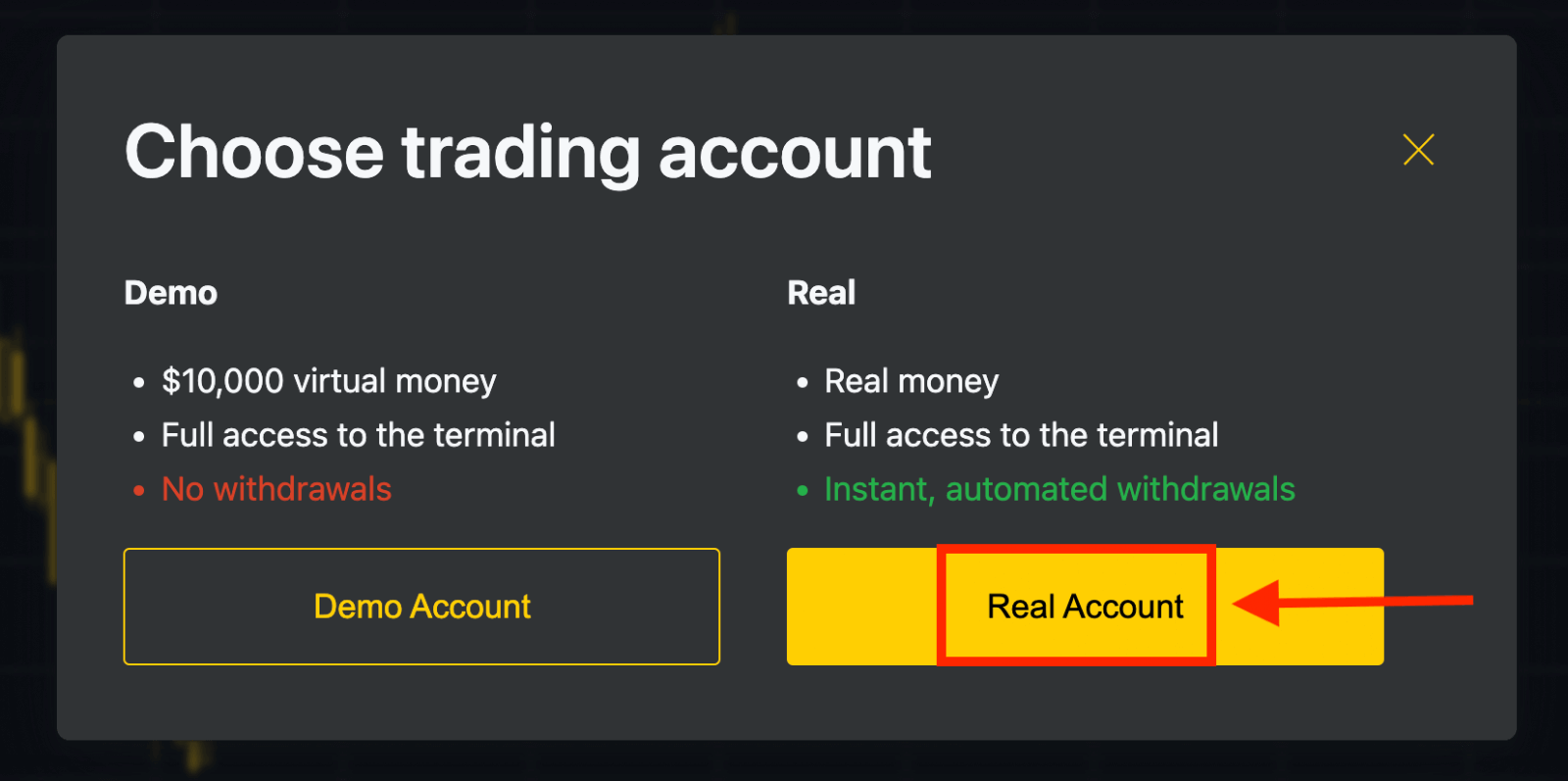
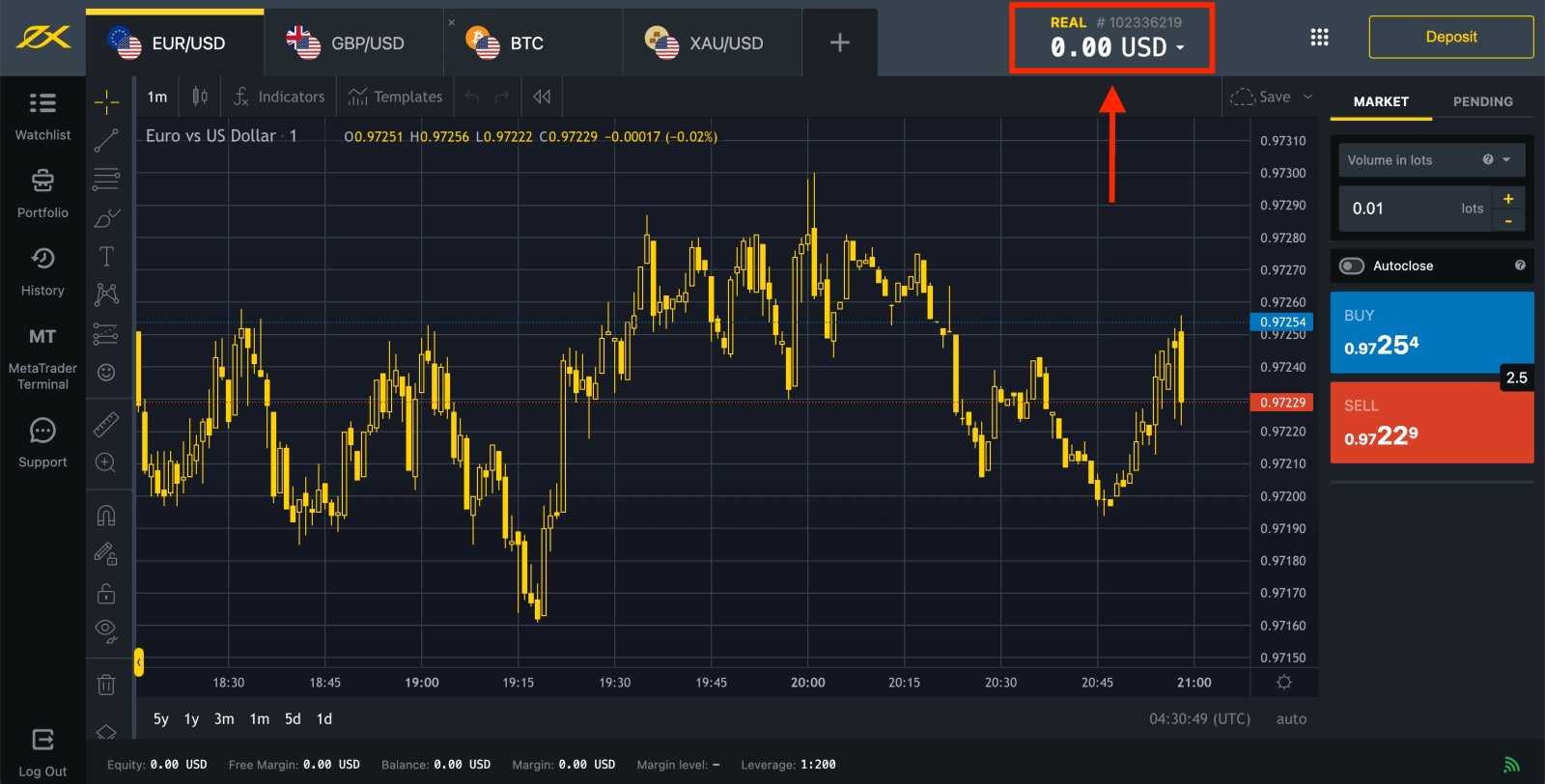
Przejdź do obszaru osobistego , aby otworzyć więcej kont handlowych.
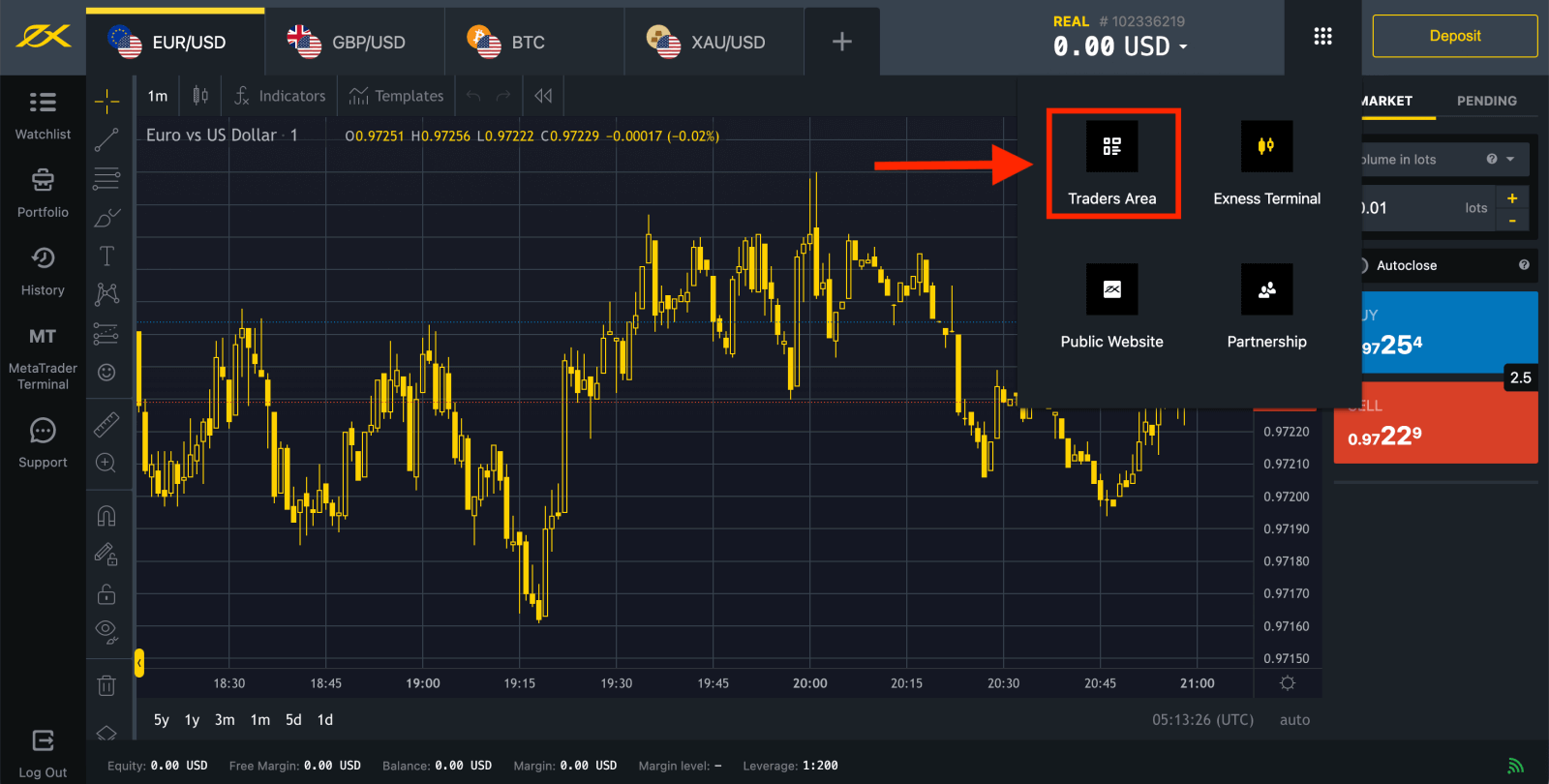
Domyślnie w Twoim nowym Obszarze Osobistym tworzone są prawdziwe konto handlowe i konto demonstracyjne handlowe (oba dla MT5); ale możliwe jest otwieranie nowych kont handlowych. 
Rejestracji w Exness można dokonać w dowolnym momencie, nawet teraz!
Po zarejestrowaniu się zaleca się pełną weryfikację konta Exness, aby uzyskać dostęp do wszystkich funkcji dostępnych wyłącznie w w pełni zweryfikowanych obszarach osobistych.
Jak utworzyć nowe konto handlowe
Oto jak to zrobić:
1. W swoim nowym Obszarze osobistym kliknij Otwórz nowe konto w obszarze „Moje konta”. 
2. Wybierz spośród dostępnych typów kont handlowych i określ, czy wolisz konto rzeczywiste czy demonstracyjne. 
3. Na następnym ekranie zostaną wyświetlone następujące ustawienia:
- Kolejna szansa na wybór konta rzeczywistego lub demonstracyjnego .
- Wybór pomiędzy terminalami transakcyjnymi MT4 i MT5 .
- Ustaw maksymalną dźwignię.
- Wybierz walutę swojego konta (należy pamiętać, że po ustawieniu waluty na danym koncie handlowym nie można jej już zmienić).
- Utwórz pseudonim dla tego konta handlowego.
- Ustaw hasło do konta handlowego.
- Gdy będziesz zadowolony ze swoich ustawień, kliknij Utwórz konto .
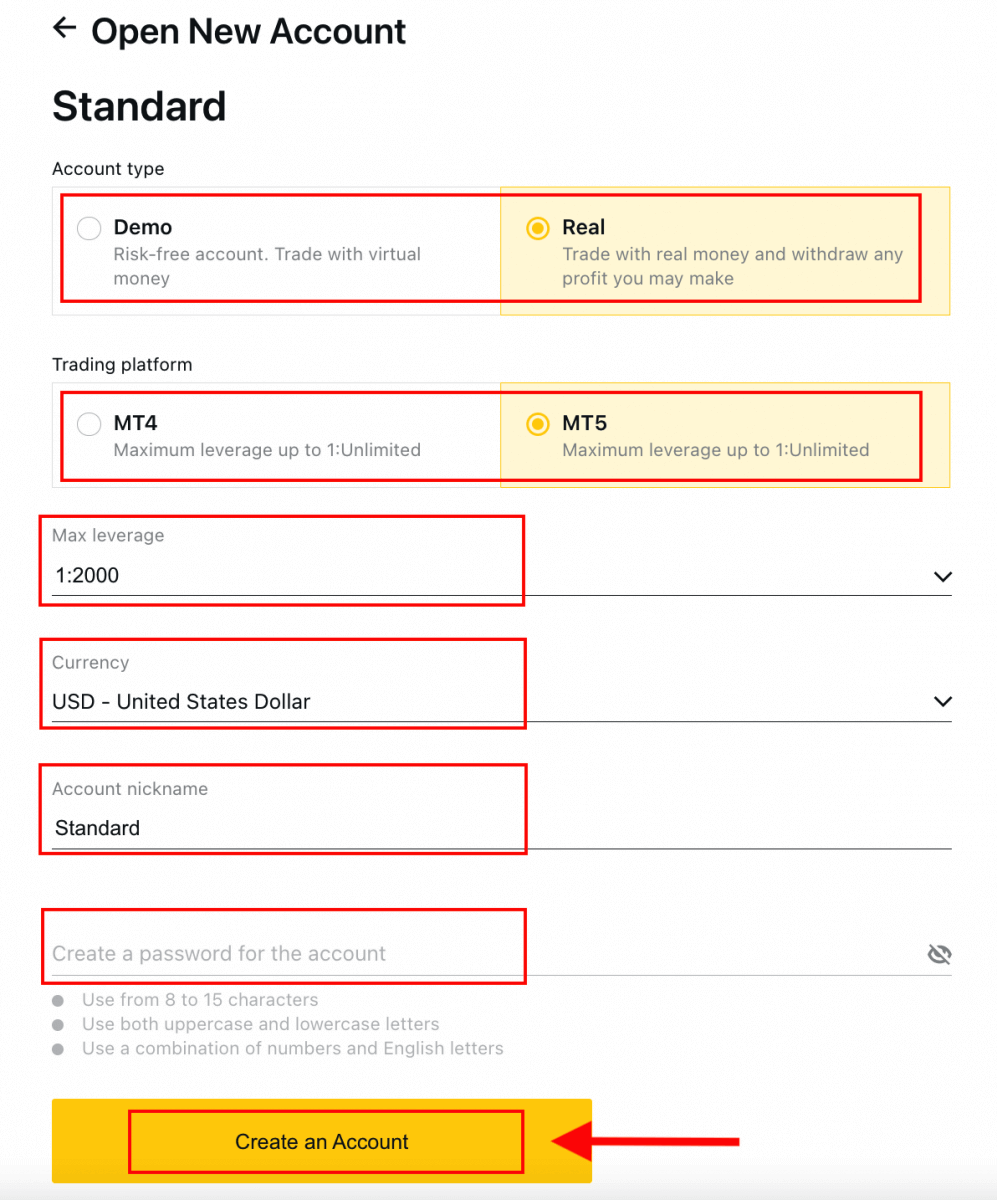
4. Twoje nowe konto handlowe pojawi się w zakładce „Moje konta”. 
Gratulacje, otworzyłeś nowe konto handlowe.
Jak wpłacić pieniądze do Exness
Jak zarejestrować konto demonstracyjne [aplikacja]
Konfiguracja i rejestracja
1. Najpierw pobierz aplikację Exness Trader ze sklepu App Store lub Google Play .2. Zainstaluj i załaduj Exness Trader.
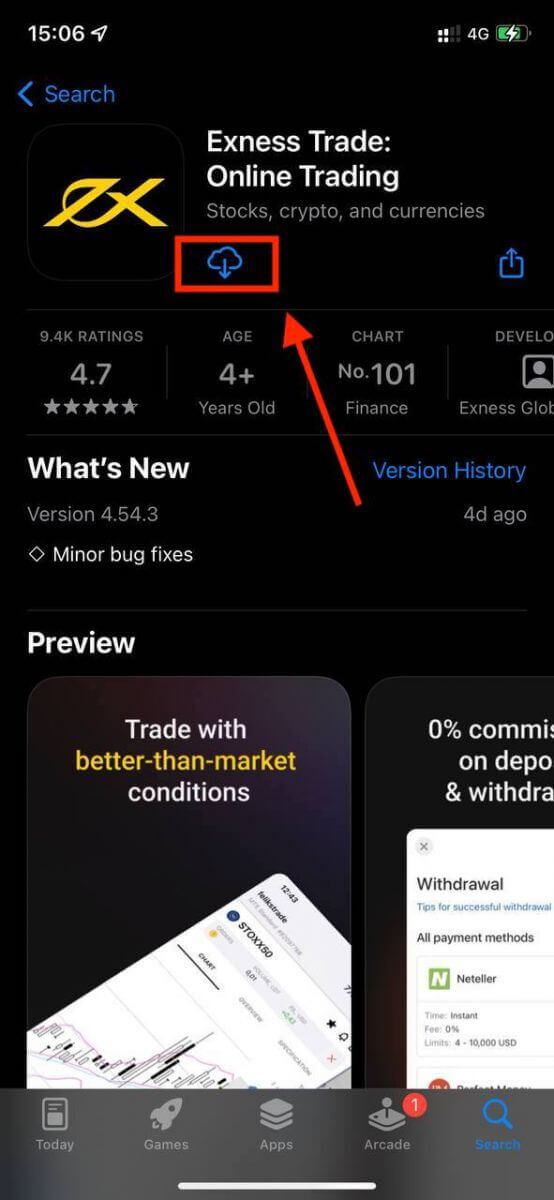
3. Stuknij Zarejestruj .
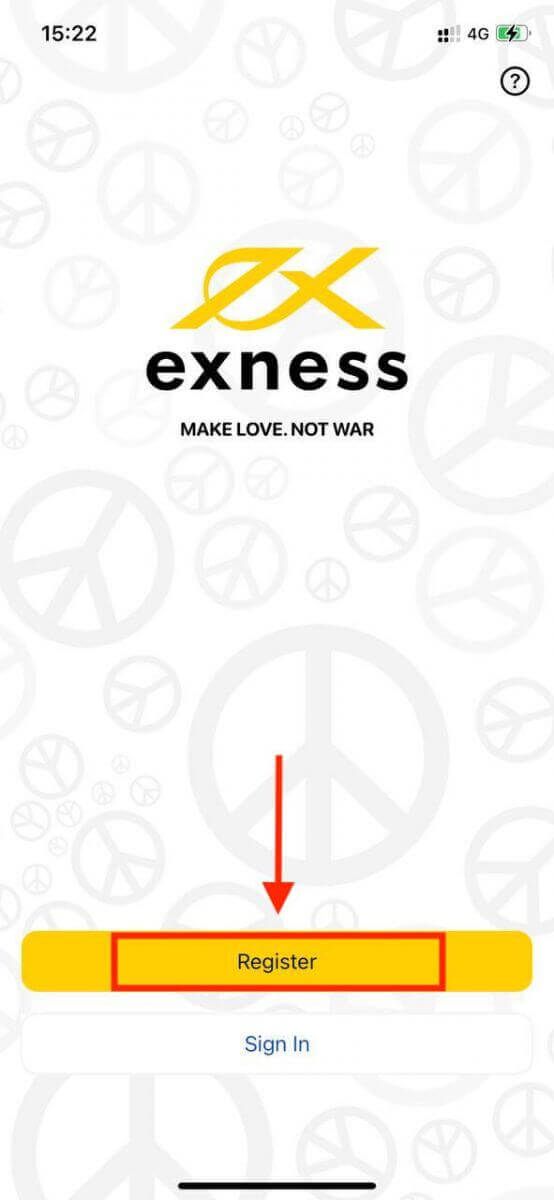
4. Stuknij Zmień kraj/region , aby wybrać kraj zamieszkania z listy, a następnie stuknij Kontynuuj .
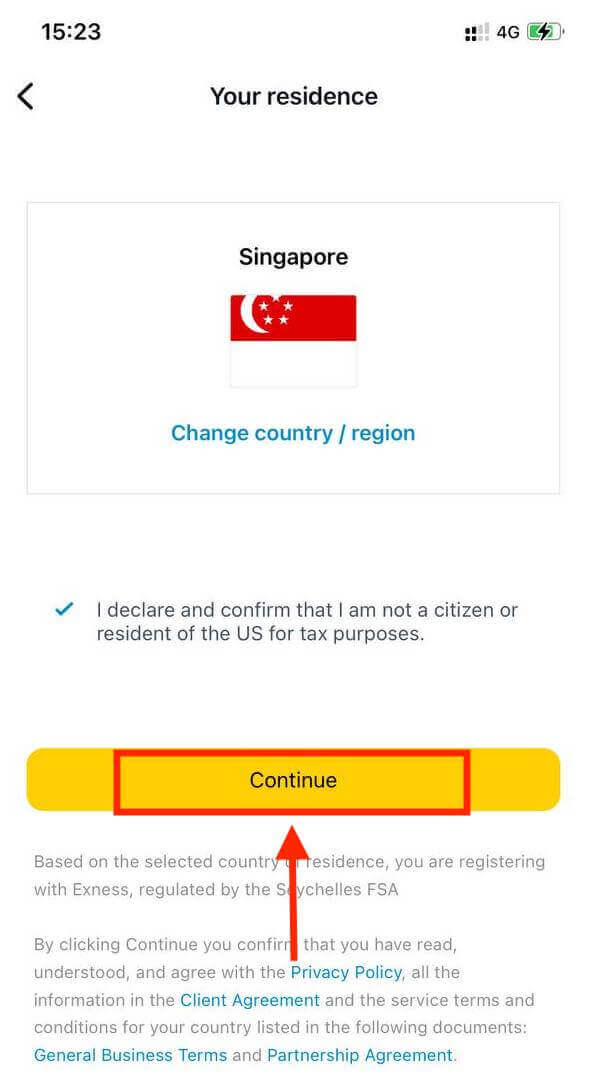
5. Wprowadź swój adres e-mail i Kontynuuj .
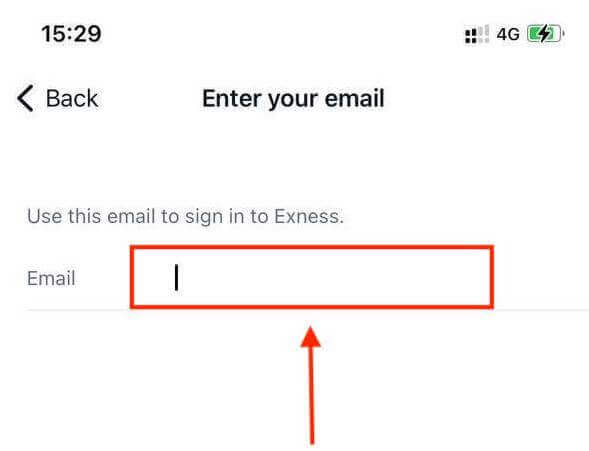
6. Utwórz hasło spełniające wymagania. Stuknij Kontynuuj .
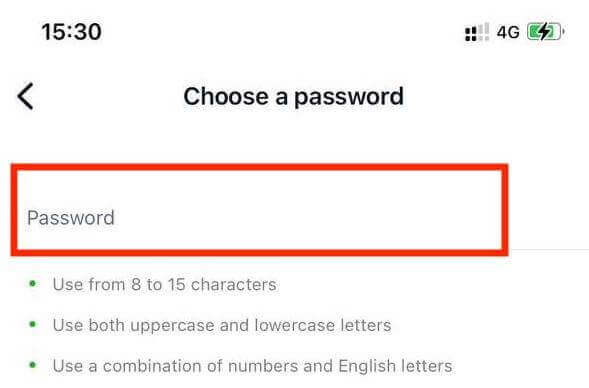
7. Podaj swój numer telefonu i stuknij Wyślij mi kod .
8. Wprowadź 6-cyfrowy kod weryfikacyjny wysłany na Twój numer telefonu, a następnie stuknij Kontynuuj . Możesz stuknąć Wyślij mi kod ponownie, jeśli czas się skończy.
9. Utwórz 6-cyfrowy kod dostępu, a następnie wprowadź go ponownie, aby potwierdzić. Nie jest to opcjonalne i musi zostać wykonane, zanim będziesz mógł wejść do Exness Trader.
10. Możesz skonfigurować dane biometryczne, stukając Zezwalaj, jeśli Twoje urządzenie je obsługuje, lub możesz pominąć ten krok, stukając Nie teraz .
11. Zostanie wyświetlony ekran wpłaty, ale możesz stuknąć Wróć, aby powrócić do głównego obszaru aplikacji.
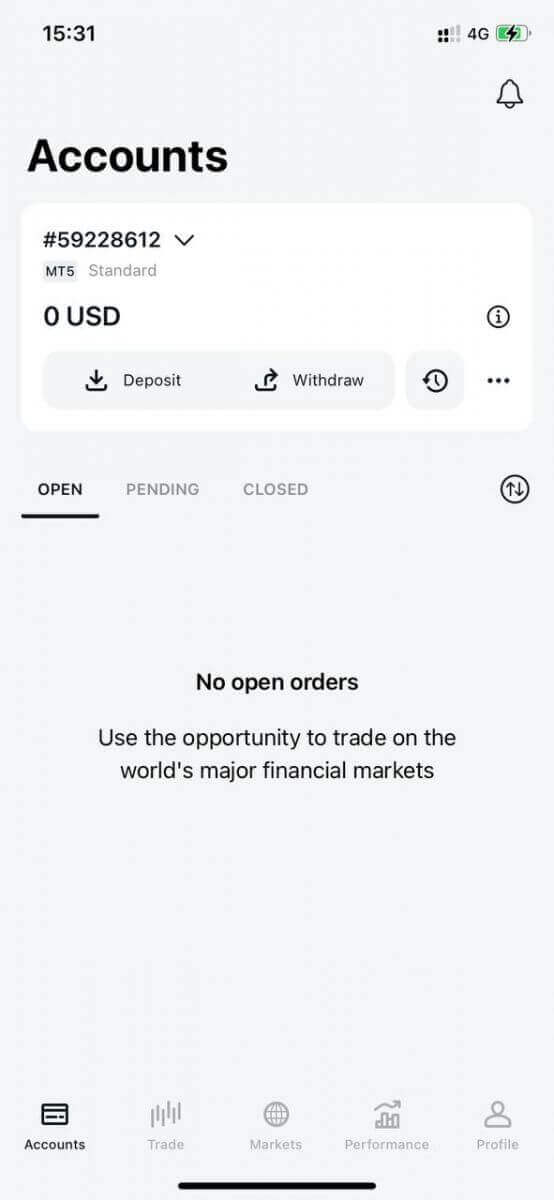
Gratulacje, Exness Trader jest skonfigurowany i gotowy do użycia.
Po rejestracji zostanie utworzone dla Ciebie konto demo (z 10 000 USD wirtualnych środków) do ćwiczenia handlu.
Wraz z kontem demonstracyjnym, po rejestracji zostanie dla Ciebie utworzone także konto rzeczywiste.
Jak utworzyć nowe konto handlowe
Po zarejestrowaniu Obszaru Osobistego utworzenie konta handlowego jest naprawdę proste. Przeprowadzimy Cię przez proces tworzenia konta w aplikacji Exness Trader. 1. Kliknij menu rozwijane na karcie Konta na ekranie głównym.
2. Kliknij znak plusa po prawej stronie i wybierz Nowe konto rzeczywiste lub Nowe konto demonstracyjne .
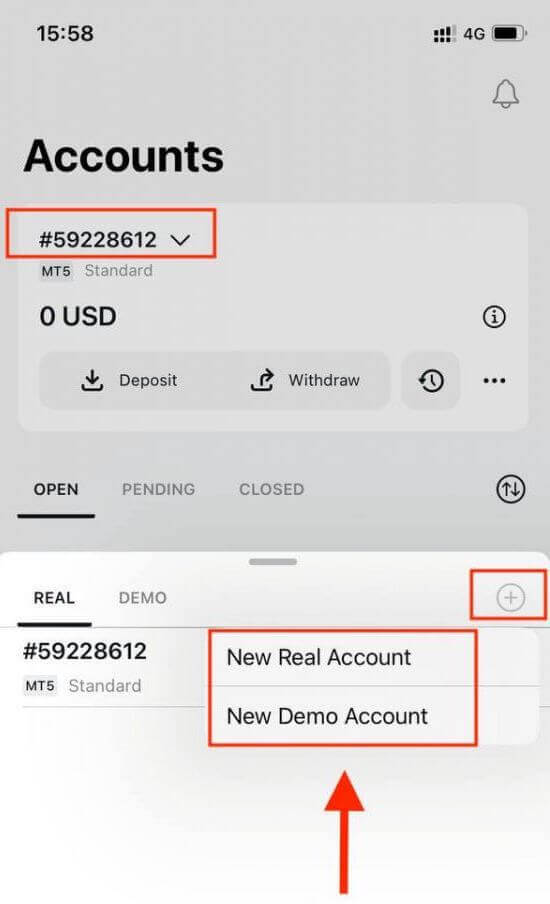
3. Wybierz preferowany typ konta w polach MetaTrader 5 i MetaTrader 4.
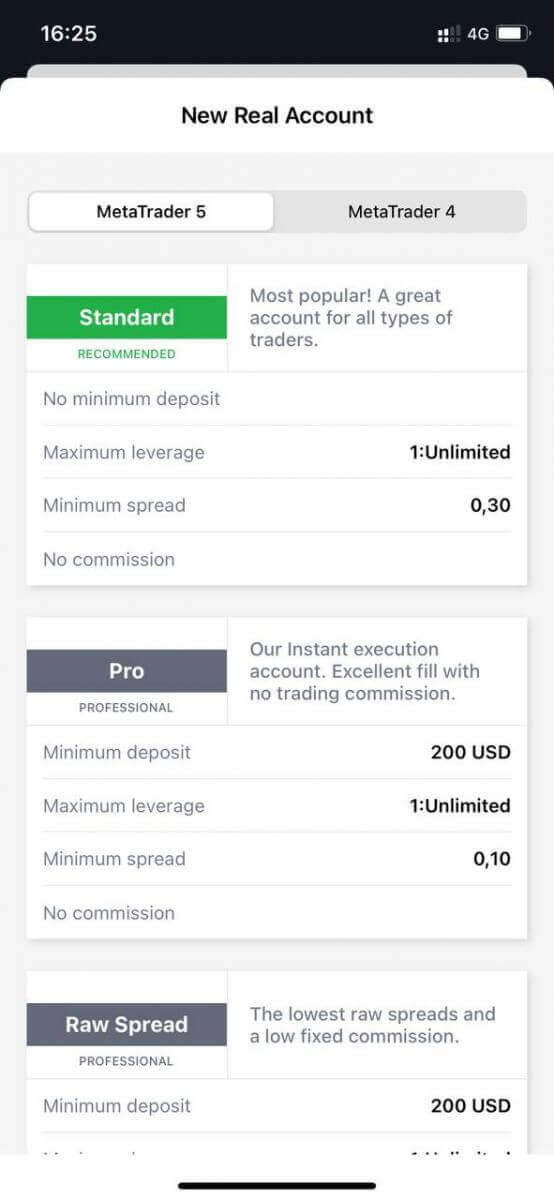
4. Ustaw walutę konta , dźwignię i wprowadź pseudonim konta . Kliknij Kontynuuj .
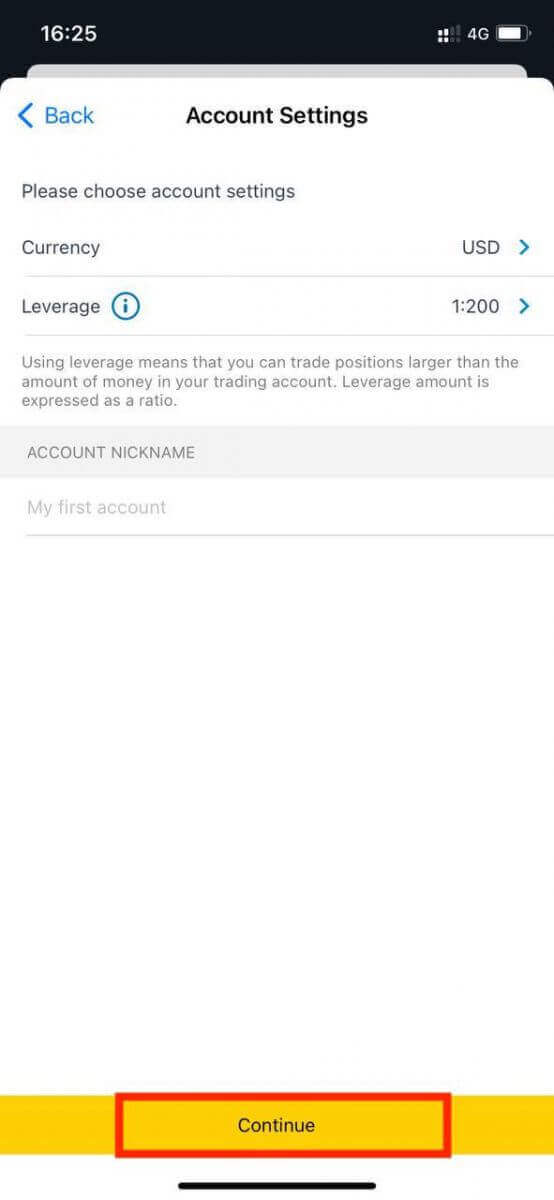
5. Ustaw hasło handlowe zgodnie z wyświetlanymi wymaganiami.
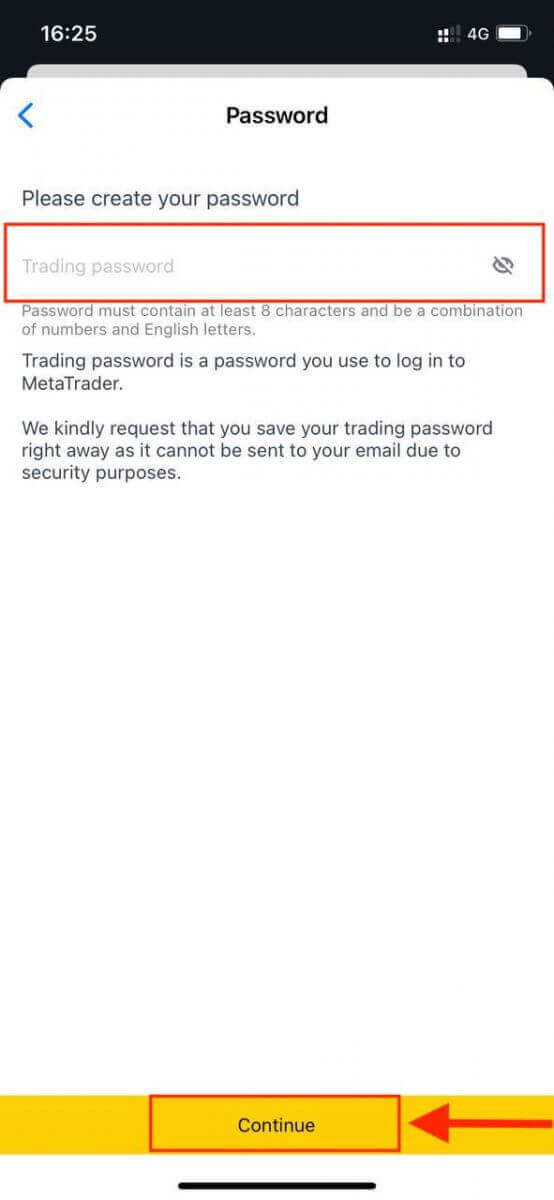
Pomyślnie utworzyłeś konto handlowe. Kliknij Dokonaj wpłaty , aby wybrać metodę płatności w celu wpłaty środków , a następnie kliknij Handluj.
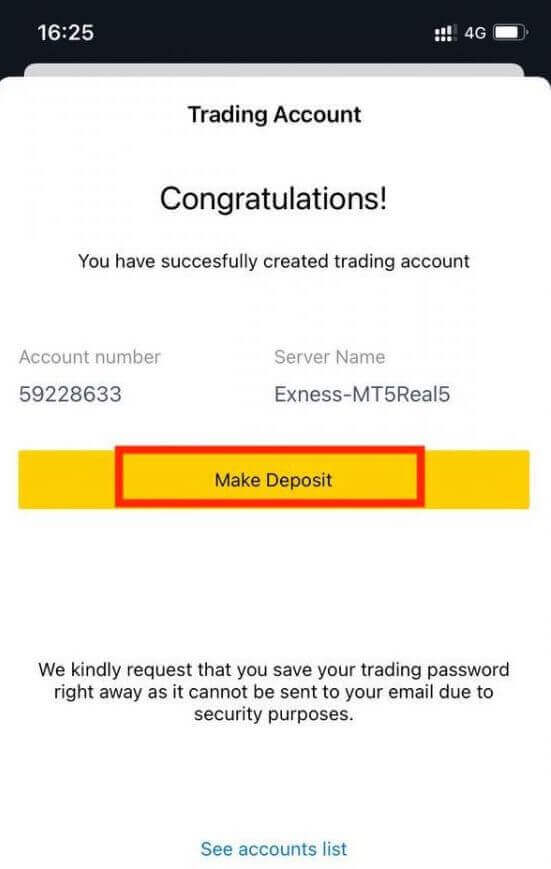
Twoje nowe konto handlowe pojawi się poniżej.
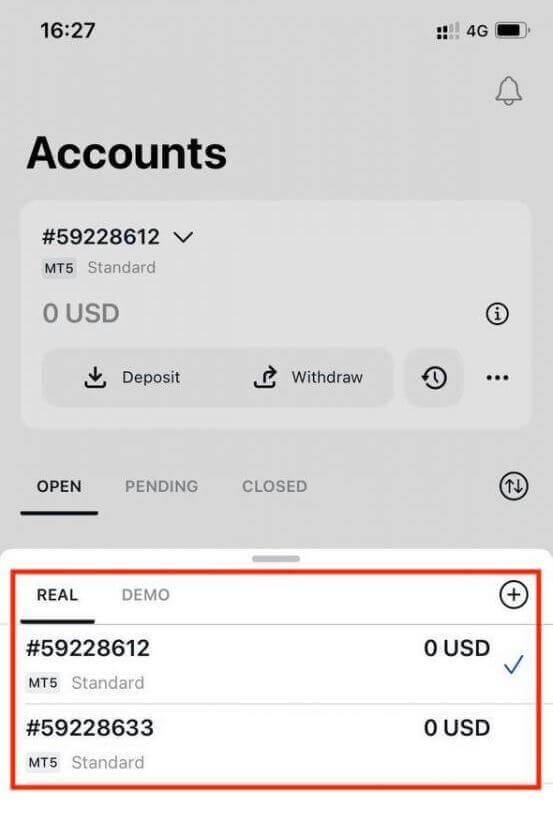
Należy pamiętać, że waluta konta ustawiona dla konta nie może zostać zmieniona po ustawieniu. Jeśli chcesz zmienić pseudonim konta, możesz to zrobić, logując się do obszaru osobistego w sieci.
Jaka jest różnica pomiędzy kontem rzeczywistym a kontem demonstracyjnym?
Główną różnicą jest to, że na kontach rzeczywistych handlujesz prawdziwymi pieniędzmi, podczas gdy na kontach demonstracyjnych handlujesz wirtualnymi pieniędzmi, które nie mają żadnej realnej wartości.
Poza tym warunki rynkowe dla kont Demo są dokładnie takie same jak dla kont Real , co czyni je idealnymi do ćwiczenia strategii. Ponadto są dostępne dla każdego typu konta innego niż Standard Cent .
Jeśli chcesz wypróbować konto demonstracyjne, zarejestruj się i od razu otrzymaj wirtualne pieniądze (10 000 USD) na ćwiczenia.
Jak rozpocząć handel Forex z Exness
Jak złożyć nowe zamówienie na platformie MT4
Kliknij prawym przyciskiem myszy wykres, a następnie kliknij „Handel” → wybierz „Nowe zlecenie”.Lub
kliknij dwukrotnie walutę, na którą chcesz złożyć zlecenie na MT4. Pojawi się okno zlecenia
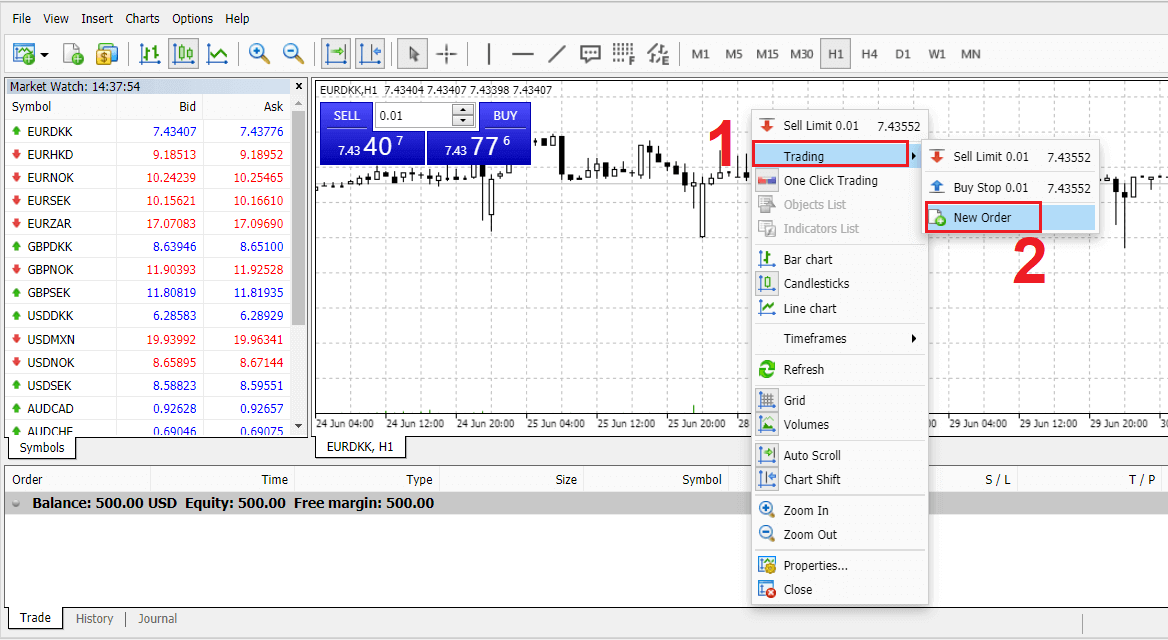
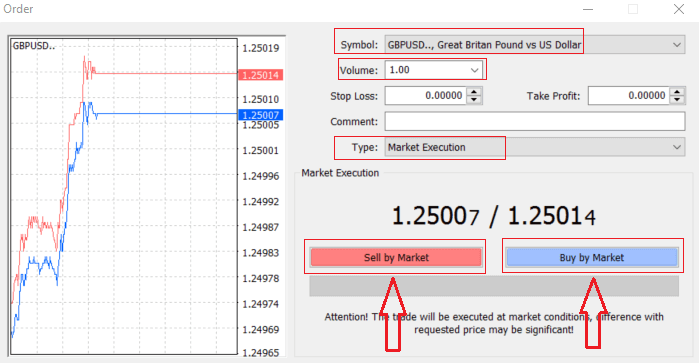
Symbol : zaznacz symbol waluty, którą chcesz handlować, jest wyświetlany w polu symbolu
Wolumen : musisz zdecydować o wielkości swojego kontraktu, możesz kliknąć strzałkę i wybrać wolumen z wymienionych opcji pola rozwijanego lub kliknąć lewym przyciskiem myszy w polu wolumenu i wpisać wymaganą wartość
Nie zapomnij, że wielkość Twojego kontraktu bezpośrednio wpływa na Twój możliwy zysk lub stratę.
Komentarz : ta sekcja nie jest obowiązkowa, ale możesz jej użyć do identyfikacji swoich transakcji, dodając komentarze
Typ : domyślnie ustawiony na wykonanie rynkowe,
- Realizacja rynkowa to model realizacji zleceń po aktualnej cenie rynkowej
- Zlecenie oczekujące służy do ustalenia przyszłej ceny, po której zamierzasz otworzyć transakcję.
Na koniec musisz zdecydować, jaki typ zlecenia chcesz otworzyć. Możesz wybrać między zleceniem sprzedaży a zleceniem kupna.
Zlecenia sprzedaży rynkowej są otwierane po cenie bid i zamykane po cenie ask. W tym typie zlecenia Twoja transakcja może przynieść zysk, jeśli cena spadnie. Zlecenia
zakupu rynkowego są otwierane po cenie ask i zamykane po cenie bid. W tym typie zlecenia Twoja transakcja może przynieść zysk, jeśli cena wzrośnie.
Po kliknięciu Kup lub Sprzedaj Twoje zlecenie zostanie natychmiast przetworzone. Możesz je sprawdzić w Terminalu handlowym.
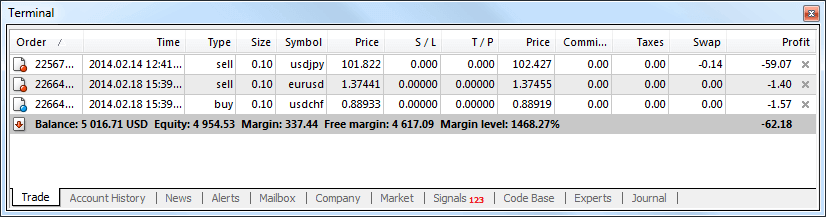
Jak złożyć zlecenie oczekujące na platformie MT4
Ile oczekujących zamówień
W przeciwieństwie do zleceń natychmiastowej realizacji, w których transakcja jest składana po bieżącej cenie rynkowej, zlecenia oczekujące pozwalają na ustawienie zleceń, które są otwierane, gdy cena osiągnie odpowiedni poziom, wybrany przez Ciebie. Dostępne są cztery rodzaje zleceń oczekujących, ale możemy je podzielić na dwa główne typy:
- Zamówienia oczekujące przekroczenia określonego poziomu rynku
- Zamówienia oczekujące odbicia od pewnego poziomu rynkowego
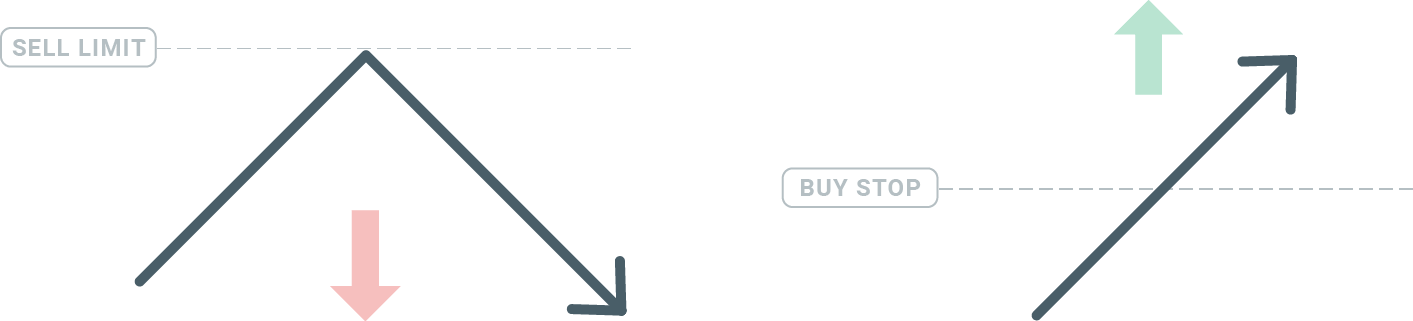
Buy Stop
Zlecenie Buy Stop pozwala na ustawienie zlecenia kupna powyżej aktualnej ceny rynkowej. Oznacza to, że jeśli aktualna cena rynkowa wynosi 20 USD, a cena Buy Stop wynosi 22 USD, pozycja kupna lub długa zostanie otwarta, gdy rynek osiągnie tę cenę.
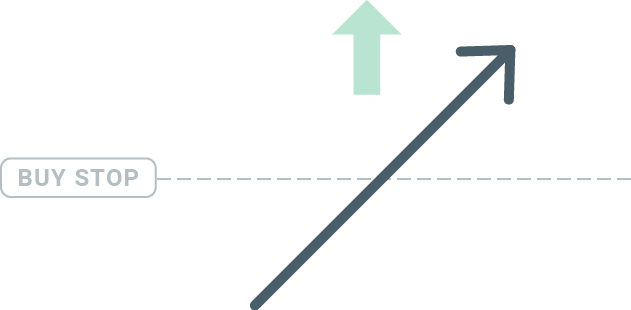
Sell Stop
Zlecenie Sell Stop pozwala na ustawienie zlecenia sprzedaży poniżej aktualnej ceny rynkowej. Tak więc jeśli aktualna cena rynkowa wynosi 20 USD, a cena Sell Stop wynosi 18 USD, pozycja sprzedaży lub „krótka” zostanie otwarta, gdy rynek osiągnie tę cenę.
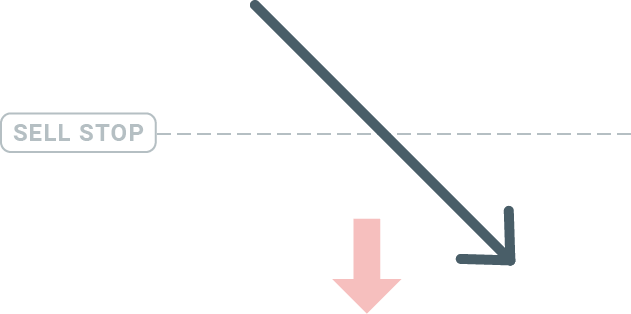
Buy Limit
Przeciwieństwem buy stop jest zlecenie Buy Limit, które pozwala na ustawienie zlecenia kupna poniżej aktualnej ceny rynkowej. Oznacza to, że jeśli aktualna cena rynkowa wynosi 20 USD, a cena Buy Limit wynosi 18 USD, to gdy rynek osiągnie poziom cenowy 18 USD, zostanie otwarta pozycja kupna.
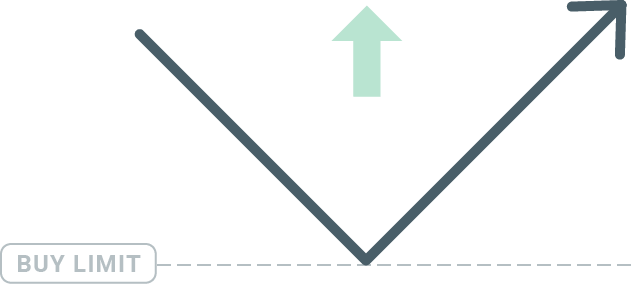
Sell Limit
Na koniec zlecenie Sell Limit pozwala na ustawienie zlecenia sprzedaży powyżej aktualnej ceny rynkowej. Jeśli zatem aktualna cena rynkowa wynosi 20 USD, a ustalona cena Sell Limit wynosi 22 USD, to gdy rynek osiągnie poziom cenowy 22 USD, na tym rynku zostanie otwarta pozycja sprzedaży.
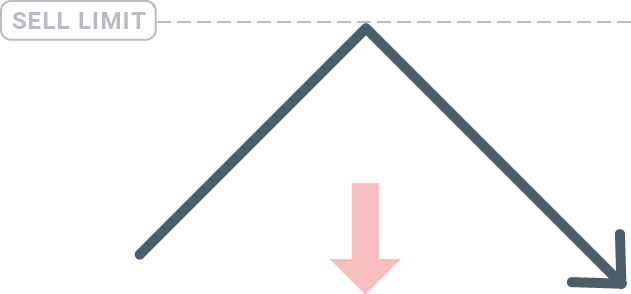
Otwieranie zleceń oczekujących
Możesz otworzyć nowe zlecenie oczekujące, po prostu klikając dwukrotnie nazwę rynku w module Market Watch. Po wykonaniu tej czynności otworzy się okno nowego zlecenia i będziesz mógł zmienić typ zlecenia na Zlecenie oczekujące.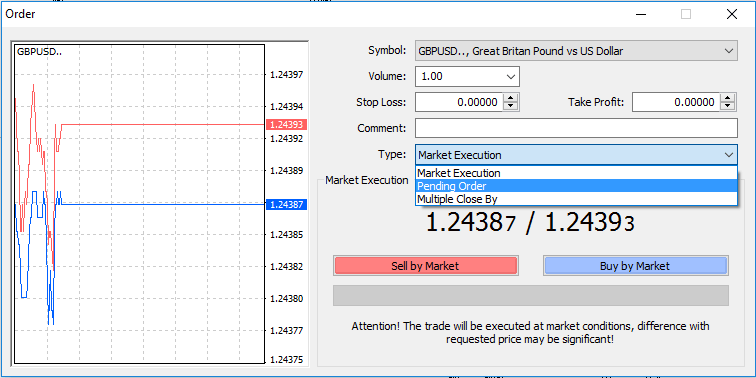
Następnie wybierz poziom rynku, na którym zlecenie oczekujące zostanie aktywowane. Powinieneś również wybrać wielkość pozycji na podstawie wolumenu.
W razie potrzeby możesz ustawić datę wygaśnięcia („Wygaśnięcie”). Po ustawieniu wszystkich tych parametrów wybierz pożądany typ zlecenia w zależności od tego, czy chcesz zająć pozycję długą czy krótką, stop lub limit i wybierz przycisk „Złóż”.
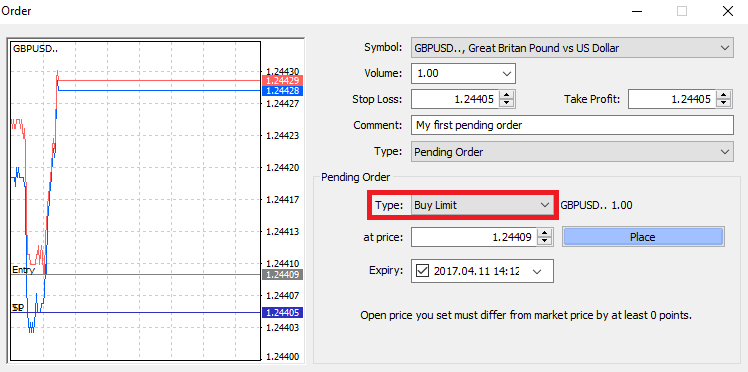
Jak widać, zlecenia oczekujące to bardzo potężne funkcje MT4. Są najbardziej przydatne, gdy nie możesz stale obserwować rynku pod kątem swojego punktu wejścia lub gdy cena instrumentu zmienia się szybko i nie chcesz przegapić okazji.
Jak zamykać zlecenia za pomocą MT4
Aby zamknąć otwartą pozycję, kliknij „x” w zakładce Transakcja w oknie Terminal.
Lub kliknij prawym przyciskiem myszy zlecenie liniowe na wykresie i wybierz „zamknij”.
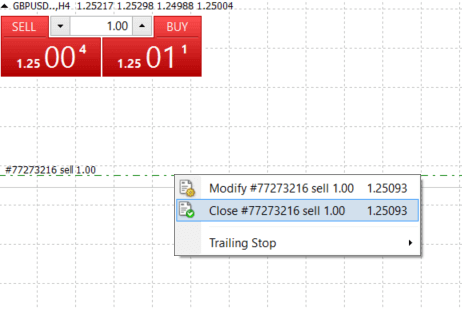
Jeśli chcesz zamknąć tylko część pozycji, kliknij prawym przyciskiem myszy otwarte zlecenie i wybierz „Modyfikuj”. Następnie w polu Typ wybierz natychmiastowe wykonanie i wybierz, którą część pozycji chcesz zamknąć.
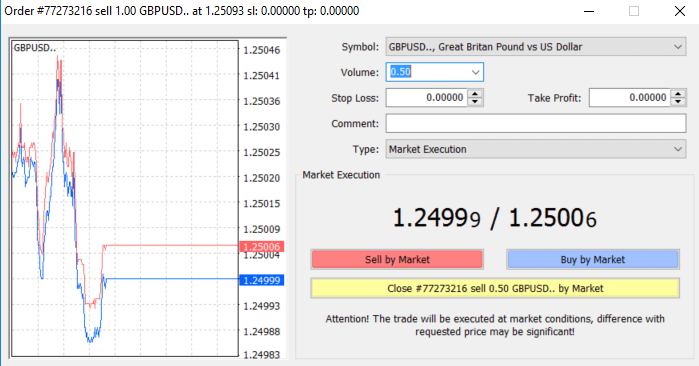
Jak widać, otwieranie i zamykanie transakcji na MT4 jest bardzo intuicyjne i zajmuje dosłownie jedno kliknięcie.
Korzystanie ze Stop Loss, Take Profit i Trailing Stop z MT4
Jednym z kluczy do osiągnięcia sukcesu na rynkach finansowych w długim okresie jest ostrożne zarządzanie ryzykiem. Dlatego stop loss i take profits powinny być integralną częścią Twojego handlu. Przyjrzyjmy się więc, jak ich używać na naszej platformie MT4, aby upewnić się, że wiesz, jak ograniczyć ryzyko i zmaksymalizować swój potencjał handlowy.
Ustawianie Stop Loss i Take Profit
Pierwszy i najłatwiejszy sposób dodania Stop Loss lub Take Profit do transakcji to zrobienie tego od razu, podczas składania nowych zleceń. 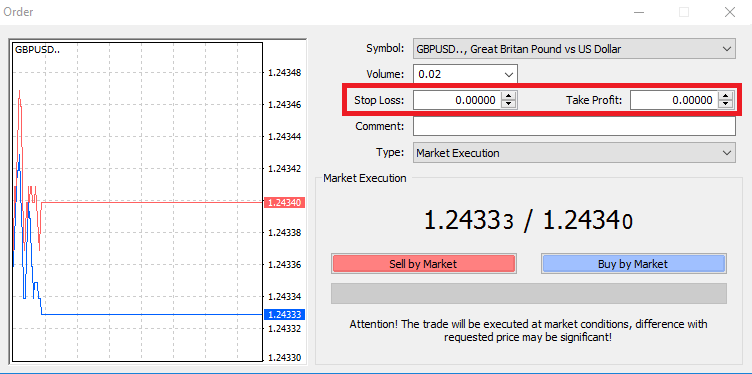
Aby to zrobić, po prostu wprowadź swój konkretny poziom ceny w polach Stop Loss lub Take Profit. Pamiętaj, że Stop Loss zostanie wykonany automatycznie, gdy rynek poruszy się przeciwko Twojej pozycji (stąd nazwa: stop loss), a poziomy Take Profit zostaną wykonane automatycznie, gdy cena osiągnie określony cel zysku. Oznacza to, że możesz ustawić poziom Stop Loss poniżej bieżącej ceny rynkowej, a poziom Take Profit powyżej bieżącej ceny rynkowej.
Ważne jest, aby pamiętać, że Stop Loss (SL) lub Take Profit (TP) jest zawsze połączony z otwartą pozycją lub oczekującym zleceniem. Możesz dostosować oba, gdy Twoja transakcja została już otwarta i monitorujesz rynek. Jest to zlecenie ochronne dla Twojej pozycji rynkowej, ale oczywiście nie są one konieczne do otwarcia nowej pozycji. Zawsze możesz je dodać później, ale zdecydowanie zalecamy, aby zawsze chronić swoje pozycje*.
Dodawanie poziomów Stop Loss i Take Profit
Najprostszym sposobem dodania poziomów SL/TP do już otwartej pozycji jest użycie linii handlowej na wykresie. Aby to zrobić, po prostu przeciągnij i upuść linię handlową w górę lub w dół do określonego poziomu. 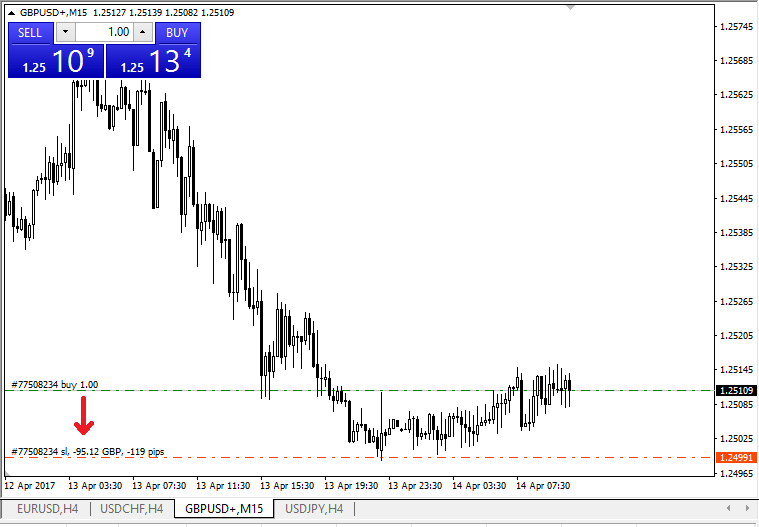
Po wprowadzeniu poziomów SL/TP linie SL/TP pojawią się na wykresie. W ten sposób możesz również łatwo i szybko modyfikować poziomy SL/TP. Możesz
to również zrobić z dolnego modułu „Terminal”. Aby dodać lub zmodyfikować poziomy SL/TP, po prostu kliknij prawym przyciskiem myszy na otwartej pozycji lub oczekującym zleceniu i wybierz „Modyfikuj lub usuń zlecenie”.
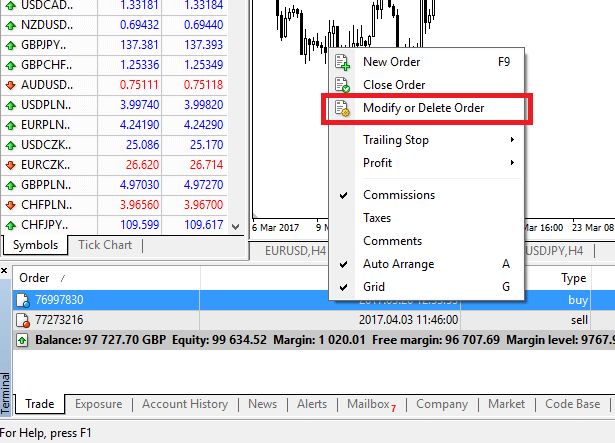
Pojawi się okno modyfikacji zlecenia i teraz możesz wprowadzić/zmodyfikować SL/TP według dokładnego poziomu rynkowego lub definiując zakres punktów od bieżącej ceny rynkowej.
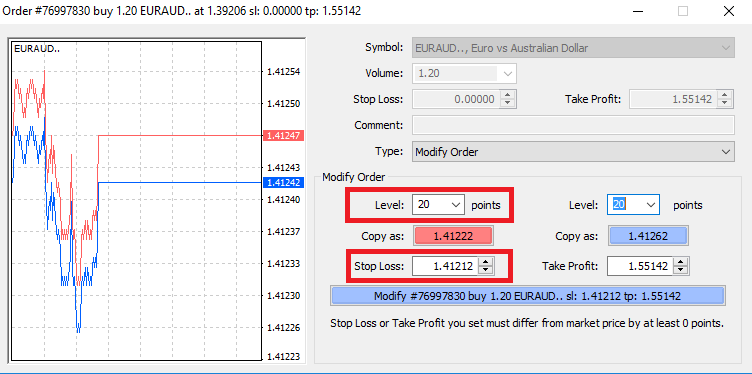
Trailing Stop
Stop Loss mają na celu redukcję strat, gdy rynek porusza się wbrew Twojej pozycji, ale mogą również pomóc Ci zablokować zyski. Choć na początku może to brzmieć nieco nieintuicyjnie, w rzeczywistości jest to bardzo łatwe do zrozumienia i opanowania.
Załóżmy, że otworzyłeś długą pozycję, a rynek porusza się we właściwym kierunku, co sprawia, że Twoja transakcja jest obecnie dochodowa. Twój pierwotny Stop Loss, który został umieszczony poniżej ceny otwarcia, może teraz zostać przeniesiony do ceny otwarcia (aby móc wyjść na zero) lub powyżej ceny otwarcia (aby mieć gwarancję zysku).
Aby ten proces był automatyczny, możesz użyć Trailing Stop. Może to być naprawdę przydatne narzędzie do zarządzania ryzykiem, szczególnie gdy zmiany cen są szybkie lub gdy nie jesteś w stanie stale monitorować rynku.
Gdy tylko pozycja stanie się dochodowa, Twój Trailing Stop automatycznie podąży za ceną, utrzymując wcześniej ustaloną odległość.

Zgodnie z powyższym przykładem pamiętaj jednak, że Twoja transakcja musi przynosić wystarczająco duży zysk, aby Trailing Stop przesunął się powyżej ceny otwarcia, zanim zysk będzie mógł być zagwarantowany.
Trailing Stop (TS) są dołączone do otwartych pozycji, ale ważne jest, aby pamiętać, że jeśli masz trailing stop na MT4, musisz mieć otwartą platformę, aby został on pomyślnie wykonany.
Aby ustawić Trailing Stop, kliknij prawym przyciskiem myszy otwartą pozycję w oknie „Terminal” i określ żądaną wartość pipsa odległości między poziomem TP a bieżącą ceną w menu Trailing Stop.
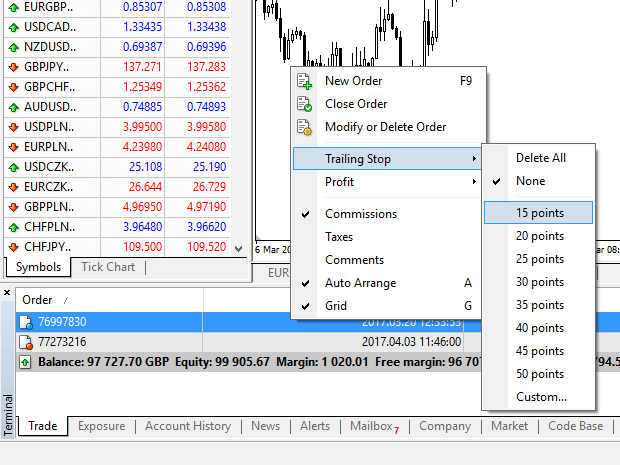
Twój Trailing Stop jest teraz aktywny. Oznacza to, że jeśli ceny zmienią się na dochodową stronę rynkową, TS zapewni, że poziom stop loss automatycznie podąży za ceną.
Twój Trailing Stop można łatwo wyłączyć, ustawiając „Brak” w menu Trailing Stop. Jeśli chcesz szybko dezaktywować go we wszystkich otwartych pozycjach, po prostu wybierz „Usuń wszystko”.
Jak widać, MT4 zapewnia wiele sposobów na ochronę swoich pozycji w ciągu kilku chwil.
*Chociaż zlecenia Stop Loss są jednym z najlepszych sposobów na zapewnienie zarządzania ryzykiem i utrzymanie potencjalnych strat na akceptowalnym poziomie, nie zapewniają one 100% bezpieczeństwa.
Stop lossy są bezpłatne i chronią Twoje konto przed niekorzystnymi ruchami rynkowymi, ale pamiętaj, że nie mogą zagwarantować Twojej pozycji za każdym razem. Jeśli rynek stanie się nagle niestabilny i luka przekroczy Twój poziom stop (przeskoczy z jednej ceny do drugiej bez handlu na poziomach pomiędzy), możliwe, że Twoja pozycja zostanie zamknięta na gorszym poziomie niż żądany. Jest to znane jako poślizg cenowy.
Gwarantowane stop lossy, które nie niosą ze sobą ryzyka poślizgu i zapewniają zamknięcie pozycji na żądanym poziomie Stop Loss, nawet jeśli rynek porusza się niekorzystnie, są dostępne bezpłatnie w ramach konta podstawowego.
Często zadawane pytania (FAQ)
Para walutowa, pary krzyżowe, waluta bazowa i waluta kwotowana
Pary walutowe można zdefiniować jako waluty dwóch krajów połączone razem w celu handlu na rynku walutowym. Niektóre przykłady par walutowych to EURUSD, GBPJPY, NZDCAD itp. Para walutowa, która nie zawiera USD, jest znana jako para krzyżowa.
Pierwsza waluta pary walutowej nazywana jest „ walutą bazową” , a druga waluta nazywana jest „walutą kwotowaną” .
Zysk i strata
Zysk lub strata jest obliczana jako różnica między ceną zamknięcia i otwarcia zlecenia. Zysk/strata = Różnica między ceną zamknięcia i otwarcia (obliczona w pipsach) x wartość pipsa
Zamówienia kupna przynoszą zysk, gdy cena rośnie, podczas gdy zamówienia sprzedaży przynoszą zysk, gdy cena spada.
Zamówienia kupna przynoszą stratę, gdy cena spada, podczas gdy zamówienia sprzedaży przynoszą stratę, gdy cena rośnie.
Cena bid i cena ask
Cena Bid to cena, po której broker jest skłonny kupić pierwszą wymienioną (bazową) walutę pary od klienta. Następnie jest to cena, po której klienci sprzedają pierwszą wymienioną (bazową) walutę pary. Cena Ask to cena, po której broker jest skłonny sprzedać pierwszą wymienioną (bazową) walutę pary klientowi. Następnie jest to cena, po której klienci kupują pierwszą wymienioną (bazową) walutę pary.
Zlecenia kupna otwierają się po cenie Ask i zamykają po cenie Bid.
Zlecenia sprzedaży otwierają się po cenie Bid i zamykają po cenie Ask.
Rozpowszechnianie się
Spread to różnica między cenami Bid i Ask konkretnego instrumentu handlowego, a także główne źródło zysku dla brokerów-makerów. Wartość spreadu jest ustalana w pipsach. Exness oferuje zarówno dynamiczne, jak i stabilne spready na swoich kontach.
Wielkość partii i kontraktu
Lot to standardowa jednostka wielkości transakcji. Zazwyczaj jeden standardowy lot jest równy 100 000 jednostek waluty bazowej. Wielkość kontraktu to stała wartość, która oznacza ilość waluty bazowej w 1 locie. Dla większości instrumentów na rynku Forex jest ona ustalona na 100 000.
Pip, punkt, rozmiar pipsa i wartość pipsa
Punkt to wartość zmiany ceny w 5. miejscu po przecinku, podczas gdy pip to zmiana ceny w 4. miejscu po przecinku. Pochodnie, 1 pip = 10 punktów.
Na przykład, jeśli cena zmienia się z 1,11115 na 1,11135, zmiana ceny wynosi 2 pipsy lub 20 punktów.
Rozmiar pipsa to stała liczba, która oznacza pozycję pipsa w cenie instrumentu.
Na przykład dla większości par walutowych, takich jak EURUSD, gdzie cena wygląda jak 1,11115, pips jest na 4. miejscu po przecinku, więc rozmiar pipsa wynosi 0,0001.
Wartość pipsa to kwota pieniędzy, którą dana osoba zarobi lub straci, jeśli cena zmieni się o jeden pips. Oblicza się ją według następującego wzoru:
Wartość pipsa = Liczba lotów x Wielkość kontraktu x Wielkość pipsa.
Nasz kalkulator tradera może być użyty do obliczenia wszystkich tych wartości.
Dźwignia i marża
Dźwignia finansowa to stosunek kapitału własnego do kapitału pożyczkowego. Ma bezpośredni wpływ na marżę utrzymywaną dla instrumentu, na którym się handluje. Exness oferuje do 1: Nieograniczona dźwignia finansowa dla większości instrumentów handlowych na kontach MT4 i MT5. Marża finansowa to kwota środków w walucie konta, która jest zatrzymywana przez brokera w celu utrzymania otwartego zlecenia.
Im wyższa dźwignia finansowa, tym mniejsza marża.
Równowaga, kapitał własny i wolny margines
Saldo to całkowity wynik finansowy wszystkich zakończonych transakcji i operacji wpłat/wypłat na koncie. Jest to kwota środków, którą posiadasz przed otwarciem jakichkolwiek zleceń lub po zamknięciu wszystkich otwartych zleceń. Saldo konta nie zmienia się, gdy zlecenia są otwarte.
Po otwarciu zlecenia saldo połączone z zyskiem/stratą zlecenia tworzy kapitał własny.
Kapitał własny = Saldo +/- Zysk/Strata
Jak już wiesz, po otwarciu zlecenia część środków jest przechowywana jako depozyt zabezpieczający. Pozostałe środki są znane jako wolny depozyt zabezpieczający.
Kapitał własny = depozyt zabezpieczający + wolny depozyt zabezpieczający
Poziom marży, wezwanie do uzupełnienia depozytu zabezpieczającego i stop out
Poziom marży to stosunek kapitału własnego do marży wyrażony w %. Poziom marży = (Kapitał własny / Marża) x 100%
Wezwanie do uzupełnienia depozytu zabezpieczającego to powiadomienie wysyłane w terminalu handlowym, oznaczające, że konieczne jest zdeponowanie lub zamknięcie kilku pozycji, aby uniknąć Stop Out. To powiadomienie jest wysyłane, gdy poziom marży osiągnie poziom Margin Call ustalony dla danego konta przez brokera.
Stop out to automatyczne zamknięcie pozycji, gdy poziom marży osiągnie poziom Stop Out ustalony dla konta przez brokera.
Istnieje wiele sposobów dostępu do historii transakcji. Przyjrzyjmy się im:
Jak sprawdzić historię swoich transakcji
1. Z Twojego Obszaru Osobistego (PA): Całą historię transakcji znajdziesz w Obszarze Osobistym. Aby uzyskać do niego dostęp, wykonaj następujące kroki:
b. Przejdź do zakładki Monitoring.
c. Wybierz konto, które chcesz i kliknij All transactions, aby wyświetlić historię transakcji.
2. Z poziomu terminala transakcyjnego:
b. Jeśli używasz aplikacji mobilnych MetaTrader, możesz sprawdzić historię transakcji wykonanych na urządzeniu mobilnym, klikając zakładkę Dziennik.
3. Z miesięcznych/dziennych wyciągów: Exness wysyła wyciągi z kont na Twoją pocztę zarówno codziennie, jak i co miesiąc (chyba że zrezygnujesz z subskrypcji). Te wyciągi zawierają historię transakcji na Twoich kontach.
4. Kontaktując się z pomocą techniczną: Możesz skontaktować się z naszym zespołem pomocy technicznej za pośrednictwem poczty e-mail lub czatu, podając numer swojego konta i hasło, aby poprosić o wyciągi z historii kont na Twoich prawdziwych kontach.
Wnioski: Rozpocznij swoją podróż handlową Ćwicz z kontem demonstracyjnym na Exness już dziś
Rozpoczęcie od konta demonstracyjnego na Exness to doskonały sposób na zdobycie doświadczenia i pewności siebie w handlu forex bez ryzyka finansowego. Postępując zgodnie z tym przewodnikiem, możesz łatwo zarejestrować konto demonstracyjne i zacząć ćwiczyć strategie handlowe w symulowanym środowisku. Skorzystaj z tej okazji, aby udoskonalić swoje umiejętności i przygotować się do prawdziwego handlu, maksymalnie wykorzystując kompleksowe narzędzia i funkcje handlowe Exness. Rozpocznij swoją podróż handlową już dziś, poznając konto demonstracyjne i przygotowując się na przyszły sukces.